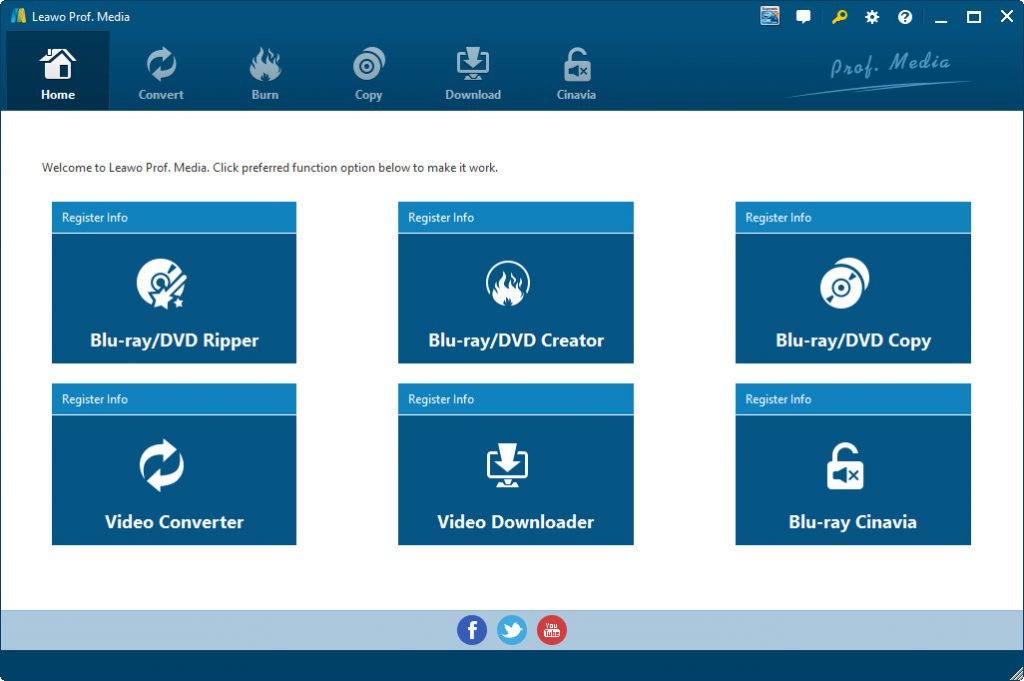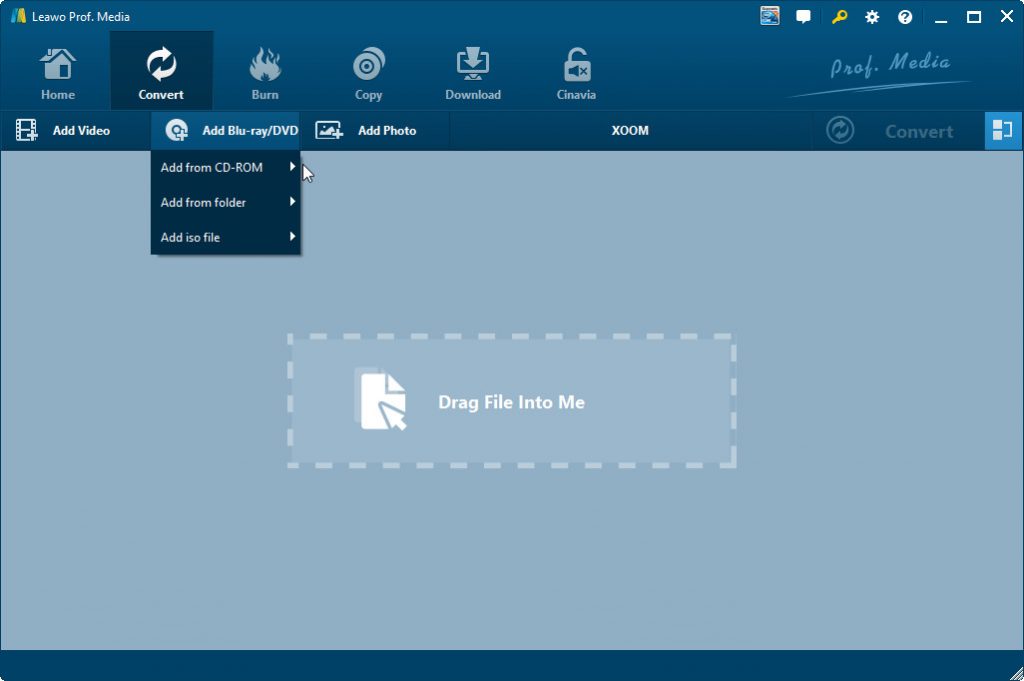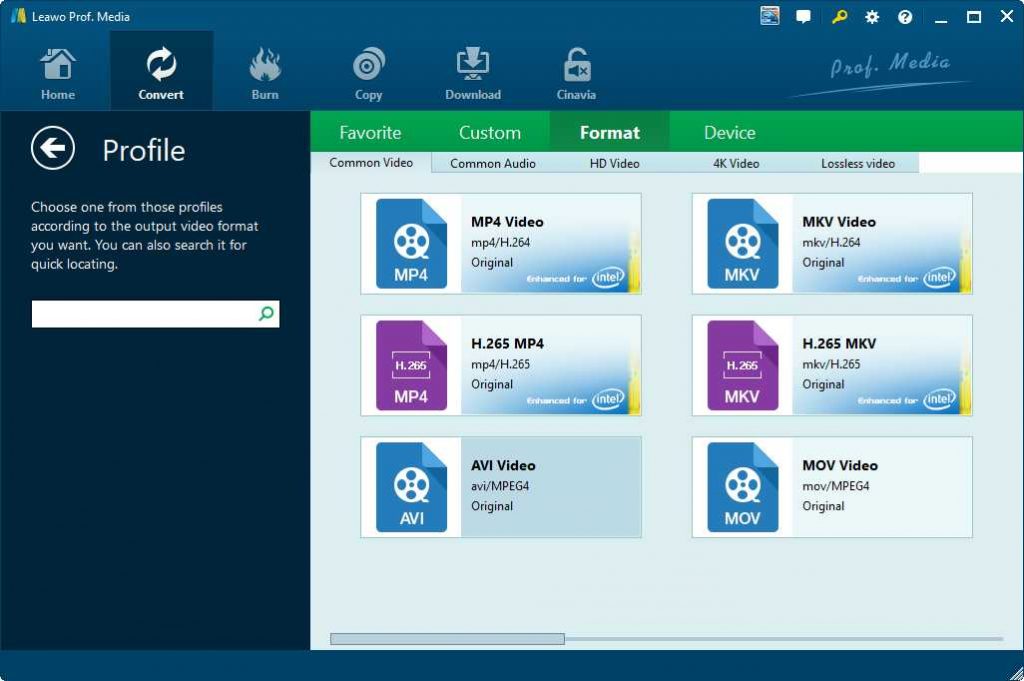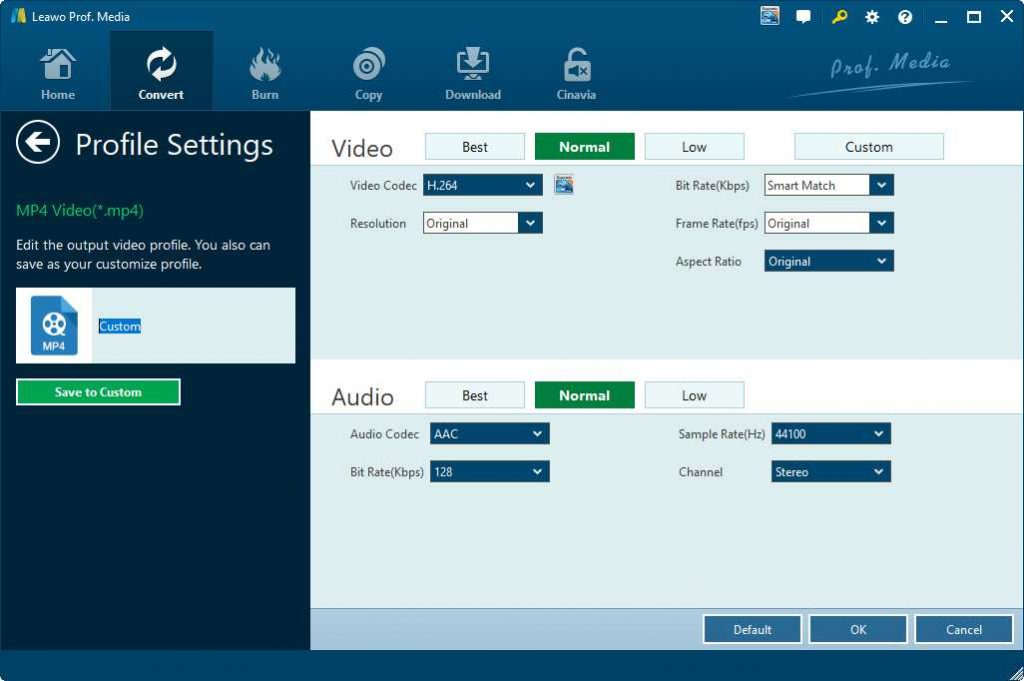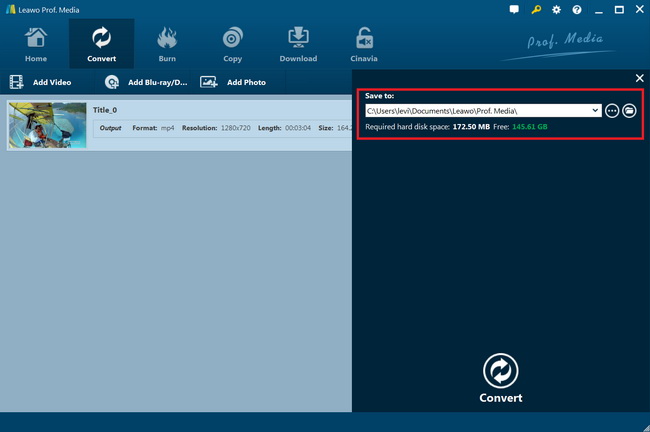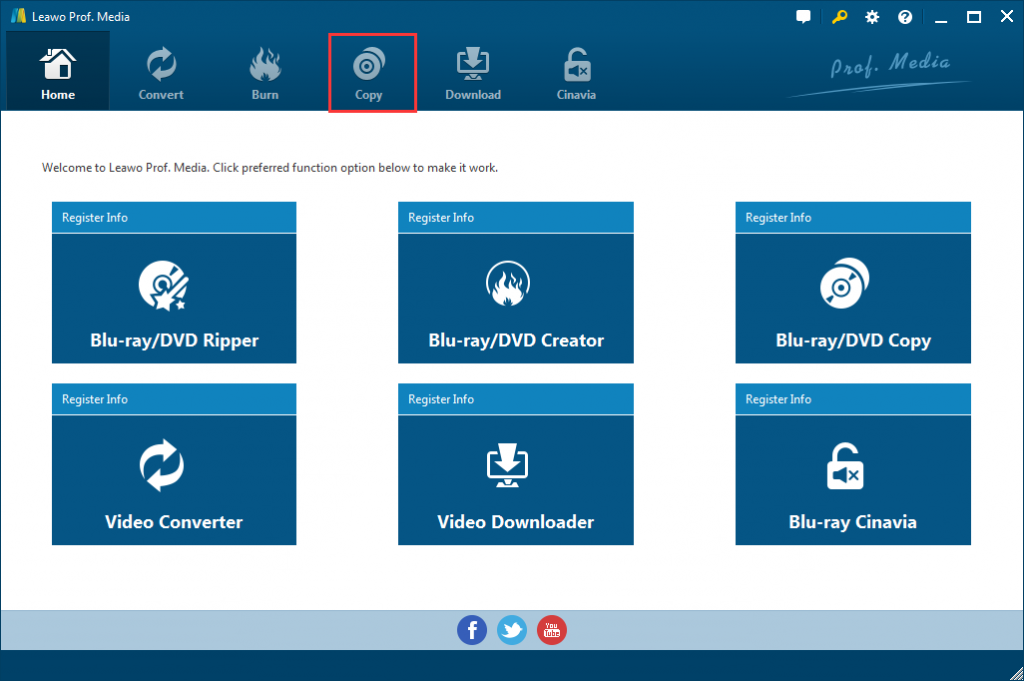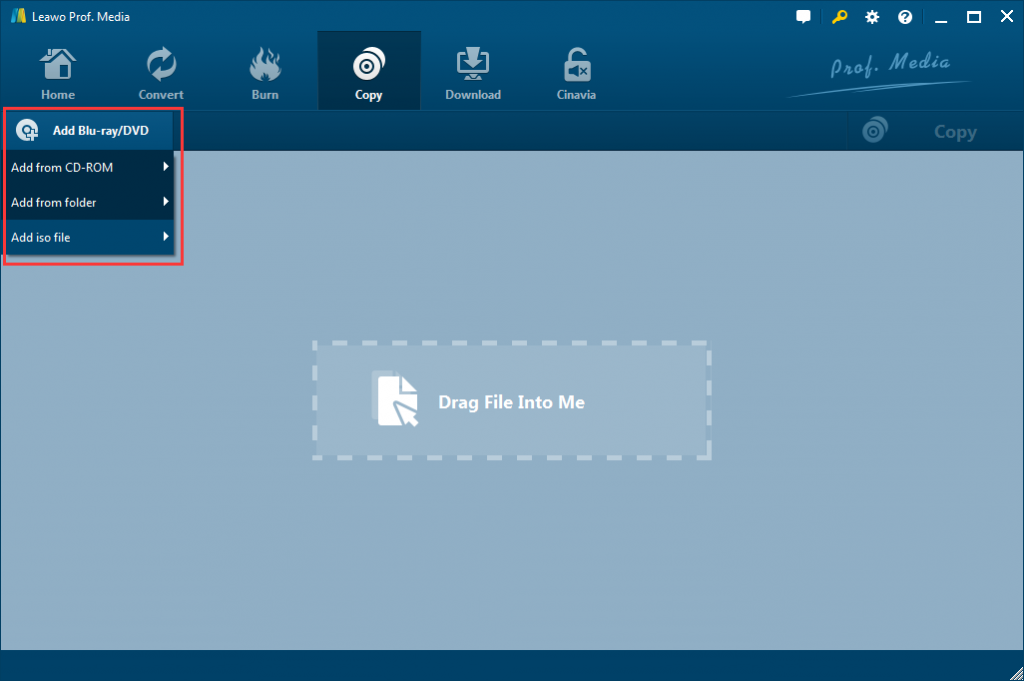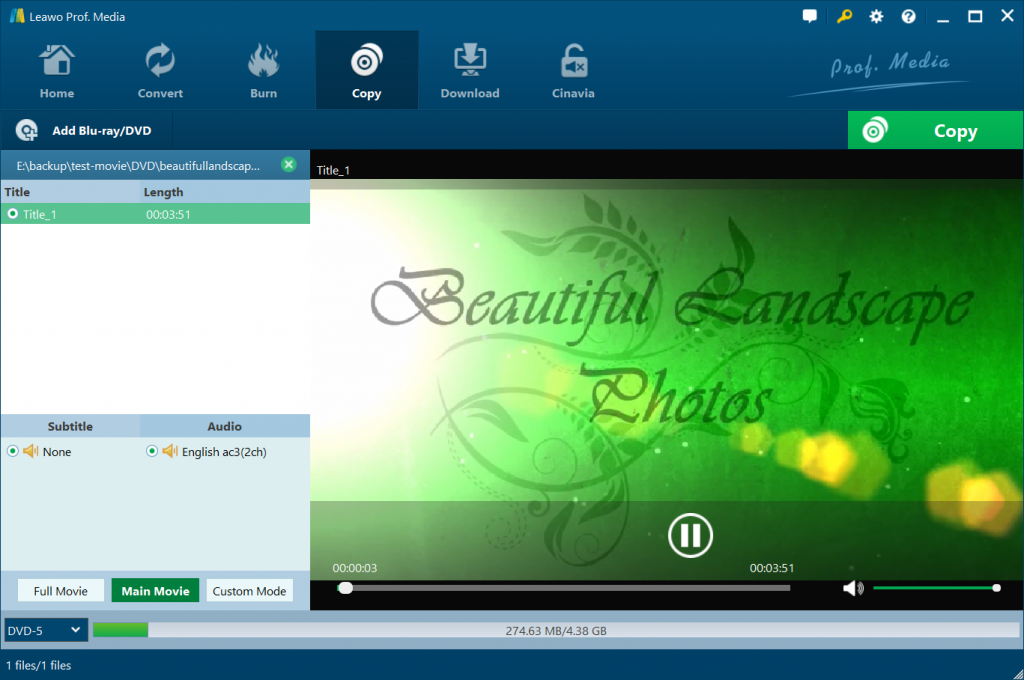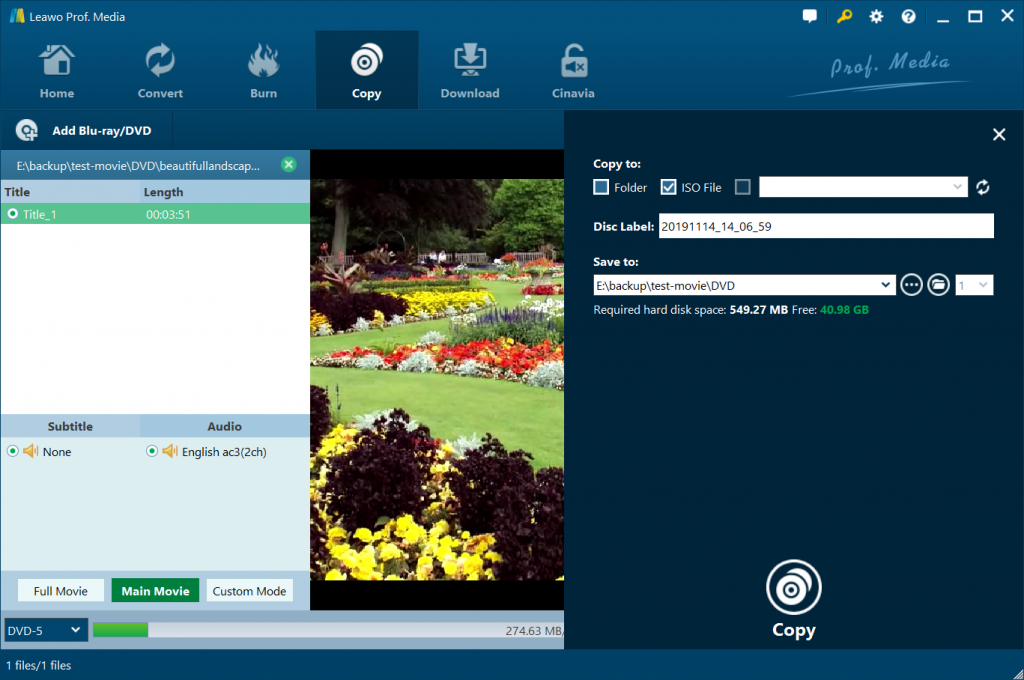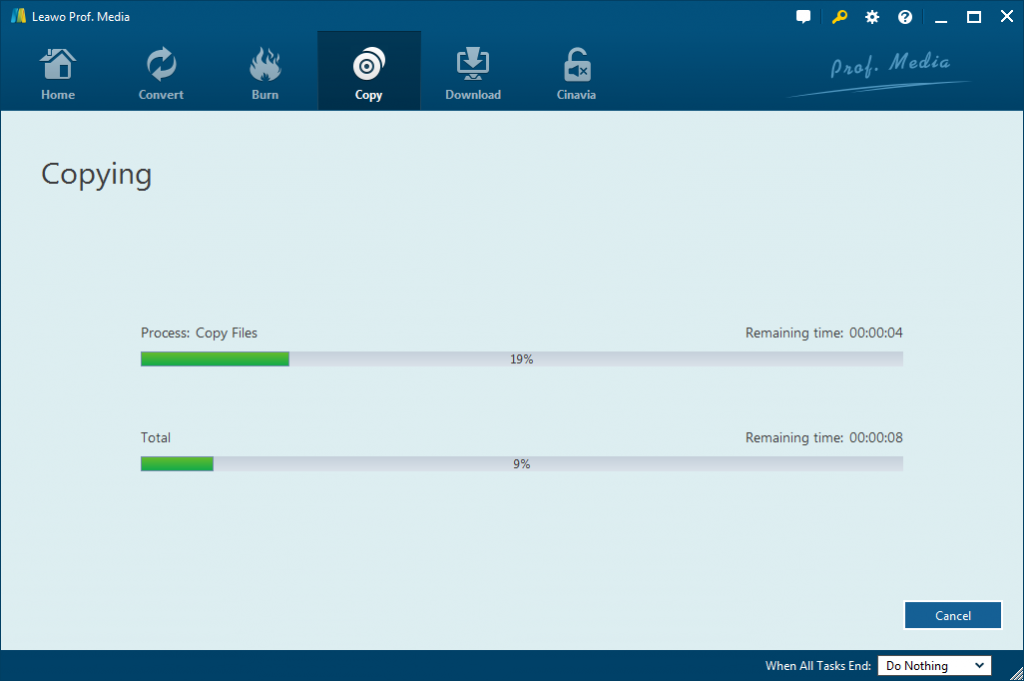Depuis que Sony a inventé le Blu-ray, il a rapidement pris la place du DVD et est devenu le moteur principal. Les améliorations du Blu-ray sur DVD incluent la qualité vidéo et audio, ainsi que la durabilité. La fragilité des DVD dérange beaucoup de cinéphiles. Comme il est conçu pour remplacer les DVD, les disques Blu-ray sont naturellement plus durables que les DVD grâce à une couche dure TDK appliquée sur la surface du disque. D'une manière générale, les disques Blu-ray sont plus résistants aux rayures et autres formes de dommages. Mais quelle que soit la durabilité des disques Blu-ray, si vous ne les utilisez pas avec précaution, ils peuvent toujours être facilement endommagés. Une copie numérique de votre disque Blu-ray semble donc nécessaire. Si vous avez collecté un certain nombre de disques Blu-ray, il est temps de les sauvegarder. Si vous ne l'avez pas encore fait, consultez le contenu ci-dessous et découvrez comment créer une copie numérique d'un disque Blu-ray. Ce tutoriel vous présentera 2 programmes différents pour obtenir votre copie numérique de disque Blu-ray.
- Partie 1 : Pourquoi avons-nous besoin de faire une copie numérique du Blu-ray
- Partie 2 : Meilleur logiciel de copie numérique de disques Blu-ray - Extracteur de Blu-ray de Leawo
- Partie 3 : Créer une copie numérique d'un disque Blu-ray avec le Copieur de Blu-ray de Leawo
- Partie 4 : Faire une copie numérique d'un disque Blu-ray avec MakeMKV
Partie 1 : Pourquoi avons-nous besoin de faire une copie numérique du Blu-ray
À l'ère des médias numériques, vous devez connaître diverses vidéos sous différentes formes. Pour de nombreux amateurs de cinéma, vous devez être en faveur de toutes sortes de disques DVD et Blu-ray et devez disposer d'une grande quantité de collection de ces sources multimédias.
Quel est le sens de la numérisation des films Blu-ray ? Et comment numériser les films Blu-ray ? Eh bien, la numérisation de films Blu-ray est à convertir le disque Blu-ray en d'autres formats vidéo compatibles avec divers appareils numériques en streaming, tels que les smartphones, etc. ou à sauvegarder le disque Blu-ray sur un disque vierge ou sur le disque dur de l'ordinateur. Habituellement, vous pouvez numériser des films Blu-ray aux formats vidéo MP4, MKV, FLV, etc. Ensuite, vous pouvez regarder les films numériques HD et Blu-ray sur n'importe quelle application mobile plutôt que sur un lecteur spécifique. En règle générale, vous devez utiliser un logiciel de tierce partie pour numériser des films Blu-ray en une copie numérique Blu-ray. Pourquoi avez-vous besoin de faire une copie numérique de vos collections de disques Blu-ray ? Il y a plusieurs raisons :
- Même si les films Blu-ray peuvent vous offrir la meilleure expérience de visionnage, les disques Blu-ray et DVD sont des objets fragiles et faciles à endommager.
- Pire encore, un disque Blu-ray peut ne pas être lisible en raison de certains dommages physiques ou de pertes de données causés par une négligence et un stockage trop long.
- De plus, comme le disque se présente sous la forme d'un film Blu-ray, il ne peut pas être facilement partagé avec d'autres personnes car il faut préparer un lecteur pour regarder le film Blu-ray.
Par conséquent, afin de populariser le film Blu-ray de haute qualité, on a essayé de numériser les films Blu-ray pour un meilleur stockage et un meilleur partage.
Partie 2 : Meilleur logiciel de copie numérique de disques Blu-ray - Extracteur de Blu-ray de Leawo
L'Extracteur de Blu-ray de Leawo est l'un des rares outils logiciels d'extraction de Blu-ray capables d'extraire des disques Blu-ray avec protection contre la copie. Il peut contourner la protection contre la copie et le code régional et extraire essentiellement tous les types de disques Blu-ray que vous pouvez éventuellement avoir. Et il vous fournit de nombreux formats vidéo populaires comme format de sortie. Vous pouvez l'utiliser pour extraire un disque Blu-ray en MP4 ou dans un autre format pour la lecture sur Windows ou des combinés mobiles. De plus, vous pouvez ajuster les paramètres vidéo et audio des fichiers de sortie avant de convertir des disques Blu-ray, afin d'obtenir exactement ce que vous voulez pour vos lecteurs multimédias.
Voici quelques points à vérifier avant de commencer à faire la copie numérique d'un disque Blu-ray avec l'Extracteur de Blu-ray de Leawo.
- 1. Un lecteur optique qui lit les disques Blu-ray.
- Faites télécharger et installer l'Extracteur de Blu-ray de Leawo sur votre ordinateur. A noter qu'il est désormais intégré dans une suite logicielle appelée Prof. Media.
- Espace de stockage suffisant sur votre disque dur.


Extracteur de Blu-ray de Leawo
☉ Convertir Blu-ray/DVD en MP4, MKV, AVI, MOV, FLV et plus de 180 formats HD/SD
☉ Convertir le film principal Blu-ray/DVD en vidéos pour économiser de l'espace
☉ Convertir des films Blu-ray/DVD 2D en films 3D avec 6 effets 3D différents
☉ Conversion rapide avec les technologies d'accélération NVIDIA CUDA, AMD APP et Intel Quick Sync
Voici comment utiliser l'Extracteur de Blu-ray de Leawo pour créer une copie numérique d'un disque Blu-ray.
Étape 1. Entrer dans le module Extracteur de Blu-ray de Leawo
Lancez Prof. Media de Leawo, puis cliquez sur le bouton « Convertir » dans le sous-menu ou sur le bouton « Extracteur de Blu-ray/DVD » au milieu pour accéder au module « Extracteur de Blu-ray ».
Étape 2 : Ajouter du contenu Blu-ray d'origine
Mettez le disque Blu-ray dans le lecteur optique et cliquez sur le bouton Ajouter un disque Blu-ray/DVD en haut de la zone vide et cliquer sur « Ajouter à partir du CD-ROM » pour importer le fichier Blu-ray à partir du disque.
Attention :
Le programme détectera tout le contenu de votre disque et vous montrera tous les titres du disque. Vous verrez également 3 boutons en haut de la liste des titres et de la fenêtre de prévisualisation vidéo et ils sont : Film complet, Film principal et Mode personnalisé. Ils permettent de décider du contenu à importer dans le programme. Le film complet importe tout le contenu du disque. Le film principal importe uniquement le film, qui est généralement le titre le plus long du disque. Le mode personnalisé permet aux utilisateurs de choisir librement les titres. Sélectionnez un mode et cliquez sur OK et les éléments que vous avez choisis seront bientôt chargés dans le programme.
Étape 3 : Définir le format de sortie
Lorsque vous utilisez le programme pour la première fois, le format de sortie par défaut est MP4, qui s'affiche sur le bouton qui se trouve sur le côté gauche du bouton vert Convertir qui se trouve en haut de la liste des vidéos. C'est le bouton Format. Cliquez sur Format et un menu apparaîtra avec 3 boutons dessus : Éditer, Modifier et Appliquer à tous. Le bouton Changer au milieu est ce dont nous avons besoin. Cliquez dessus pour ouvrir le panneau de format. Vous pouvez choisir le format de sortie idéal dont vous avez besoin dans la liste des formats. Après avoir trouvé le format requis, cliquez dessus et le format sera défini comme format de sortie.
Certaines personnes peuvent vouloir modifier les paramètres de la vidéo, et l'Extracteur de Blu-ray de Leawo peut le faire. Si vous vous souvenez avoir cliqué sur le bouton Format, il y a également un bouton Éditer dans ce menu. Cliquez sur ce bouton pour accéder à la page Paramètres de profil. Tous les paramètres vidéo et audio réglables seront fournis sur cette page. Une fois tous les ajustements effectués, cliquez sur OK pour revenir à la liste des fichiers.
Étape 4 : Définir le répertoire de sortie et lancer la conversion
Il n'y a qu'une dernière chose à faire avant de commencer à extraire le disque Blu-ray. Cliquez sur le bouton Convertir susmentionné et lorsque vous voyez une barre latérale sortir du côté droit de la liste de fichiers, vous devriez voir le chemin de sortie par défaut et un bouton Convertir dessus. Définissez un nouveau chemin de sortie en cliquant sur le bouton « … » si vous en avez besoin. Et lorsque vous avez terminé, cliquez sur le bouton Convertir en bas pour commencer à convertir la vidéo au format que vous avez précédemment choisi.
Attendez que le processus se termine et vous aurez une belle copie numérique de votre disque Blu-ray prête pour la lecture. En fait, avec l'Extracteur de Blu-ray de Leawo, vous pouvez faire bien plus qu'une simple conversion de Blu-ray à vidéo numérique pour obtenir une copie numérique de votre disque Blu-ray. Vous pouvez également éditer des films Blu-ray/DVD, appliquer un effet 3D, fusionner des fichiers de films Blu-ray, etc.
Partie 3 : Créer une copie numérique d'un disque Blu-ray avec le Copieur de Blu-ray de Leawo
Vous pouvez également obtenir une copie d'un disque Blu-ray à enregistrer sur votre ordinateur ou un disque vierge sans modifier la structure du film Blu-ray. Vous pouvez utiliser le Copieur de Blu-ray de Leawo pour copier librement un disque Blu-ray dans un disque vierge, un dossier ou un fichier image ISO à enregistrer sur votre ordinateur, sans transformer votre film Blu-ray en fichiers vidéo numériques. En tant qu'outil logiciel professionnel de copie et de sauvegarde de Blu-ray, le Copieur de Blu-ray de Leawo peut déchiffrer, extraire et copier des disques Blu-ray DVD, des dossiers ou des fichiers image ISO sur un disque vierge ou un disque dur d'ordinateur sans perte de qualité, mode film uniquement ou mode personnalisé à votre guise. Il offre même une compression de Blu-ray à DVD de haute qualité.
Les étapes ci-dessous vous montreront en détail comment créer une copie numérique d'un disque Blu-ray avec le Copieur de Blu-ray de Leawo.
Remarque : Le Copieur de Blu-ray de Leawo est également intégré dans Prof. Media de Leawo en tant que module.
Étape 1 : Ajouter un disque Blu-ray d'origine
Lancez Prof. Media de Leawo, puis cliquez sur le module « Copier » dans la barre de menu. Vous serez ensuite guidé au module Copieur de Blu-ray.
Sur l'interface « Copier », cliquez sur le bouton « Ajouter un disque Blu-ray/DVD », puis sélectionnez l'option « Ajouter à partir du CD-ROM » pour parcourir et ajouter un disque Blu-ray d'origine à partir du lecteur de Blu-ray.
Étape 2 : Choisir le mode de copie
Une fois le disque Blu-ray d'origine chargé, vous disposez de 3 modes de copie différents : Film complet, Film principal et Mode personnalisé. Pour copier un disque Blu-ray sur BDMV en 1:1, choisissez le mode Film complet, qui copiera l'intégralité du disque Blu-ray dans le dossier BDMV. Vous pouvez choisir le mode « Film principal » si vous avez seulement besoin de copier le film principal (par défaut le titre le plus long) à partir du disque Blu-ray, ou « Mode personnalisé » pour choisir librement le (s) titre (s) de film à copier. Dans le coin inférieur gauche, choisissez BD-50 ou BD25 comme type de disque de sortie selon vos besoins.
Étape 3 : Plus de paramètres de copie de disque Blu-ray au dossier BDMV
Ensuite, cliquez sur le gros bouton vert « Copier ». Dans la barre latérale contextuelle, cochez l'option « Dossier » ou « Fichier ISO » sous l'option « Copier sur » pour copier le disque Blu-ray sur le disque dur de l'ordinateur, donnez un nom au dossier BDMV de sortie dans « Étiquette du disque », et puis définissez le répertoire de sortie pour enregistrer la copie Blu-ray de sortie dans la zone « Enregistrer dans ».
Note : Si vous voulez copier un disque Blu-ray sur un disque vierge, vous devez insérer un disque Blu-ray vierge inscriptible dans un autre lecteur de Blu-ray et le choisir comme sortie sous « Copier sur », ou vous pouvez d'abord copier le disque Blu-ray sur un dossier/fichier image ISO et ensuite copier le fichier ISO sur le disque Blu-ray.
Étape 4 : Commencer à copier le disque Blu-ray
Enfin, cliquez sur le bouton « Copier » du bas pour commencer à copier le disque Blu-ray sur un ordinateur ou un disque vierge dans le Copieur de Blu-ray de Leawo. Vous pouvez ensuite afficher l'ensemble du processus de copie jusqu'à ce qu'il se termine.
Partie 4 : Faire une copie numérique d'un disque Blu-ray avec MakeMKV
MakeMKV est également un excellent choix pour obtenir une copie numérique d'un disque Blu-ray. Après avoir installé MakeMKV, vous disposez généralement un mois qui vous permet d'extraire et de numériser gratuitement des disques Blu-ray. Et si vous l'utilisez pour extraire un DVD, il restera gratuit pour toujours. Voici comment créer une copie numérique de votre disque Blu-ray avec MakeMKV.
- 1. Entrez votre disque Blu-ray dans votre lecteur optique et lancez MakeMKV.
- MakeMKV détectera le disque et vous montrera le contenu du disque une fois le scan terminé. Vérifiez les titres et autres contenus tels que la piste audio et les sous-titres dont vous avez besoin, puis cliquez sur le bouton MakeMKV sur le côté droit pour commencer. La vidéo de sortie sera au format MKV.
- L'ensemble du processus d'extraction Blu-ray peut prendre une à deux heures selon la taille de votre Blu-ray. D'après mon expérience, il faudrait presque aussi longtemps que le film lui-même pour extraire le disque en utilisant MakeMKV. Et vous obtiendrez probablement un fichier vidéo de 30 à 40 Go. Cela prendra beaucoup de temps et une grande quantité d'espace de stockage, mais la qualité est extrêmement excellente, essentiellement aussi bonne que le disque Blu-ray d'origine.